在Debian上设置USB网络打印机和扫描仪服务器

先决条件
要设置网络打印机和扫描仪,我们将使用CUPS,它是一个用于Linux/UNIX/OSX的开源打印系统。
# aptitude install cups cups-pdf
排障提示:根据你的系统状况(这个问题很可能在手动安装包失败后,或者缺少依赖包的时候会发生),在安装cups和cups-pdf前端包管理系统可能会提示你卸载许多包以尝试解决当前依赖问题。如果这种情况真的发生,你只有两个选择:
1)通过另外一个前端包管理系统安装包,如apt-get。注意,并不建议进行这样的处理,因为它不会解决当前的问题。
2)运行以下命令:aptitude update && aptitude upgrade。该命令会修复此问题,并同时更新包到最新版本。
配置CUPS
为了能够访问CUPS的网页接口,我们需要至少对cupsd.conf文件(用于CUPS的服务器配置文件)进行一次最低限度的修改。在进行修改前,让我们为cupsd.conf做个备份副本:
# cp cupsd.conf cupsd.conf.bkp
然后,编辑原始文件(下面只显示了最为有关联的部分):
- Listen:监听指定的地址和端口,或者域套接口路径。
- Location /path:为该名字所代表的位置指定访问控制。
- Order:指定HTTP访问控制顺序(allow,deny或deny,allow)。Order allow,deny是说允许规则先于(并且优先处理)拒绝规则。
- DefaultAuthType (也可以用AuthType): 指定默认使用的认证类型。Basic是指使用/etc/passwd文件来认证CUPS中的用户。
- DefaultEncryption:指定认证请求所使用的加密类型。
- WebInterface:指定是否启用网页接口。
# Listen for connections from the local machine
Listen 192.168.0.15:631
# Restrict access to the server
<Location />
Order allow,deny
Allow 192.168.0.0/24
</Location>
# Default authentication type, when authentication is required
DefaultAuthType Basic
DefaultEncryption IfRequested
# Web interface setting
WebInterface Yes
# Restrict access to the admin pages
<Location /admin>
Order allow,deny
Allow 192.168.0.0/24
</Location>
现在,让我们重启CUPS来应用修改:
# service cups restart
为了允许另外一个用户(除了root之外)修改打印机设置,我们必须像下面这样添加他/她到lp(授权对打印机硬件的访问并启用用户管理打印任务)和lpadmin(拥有打印优先)组。如果在你当前网络设置没有必要或不需要该设置,你可以不用理会该步骤。
# adduser xmodulo lp
# adduser xmodulo lpadmin
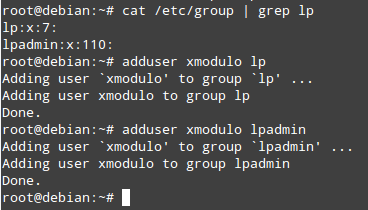
通过网页接口配置网络打印机
1、 启动网页浏览器,并打开CUPS接口http://:Port,这里在我们的例子中是http://192.168.0.15:631:
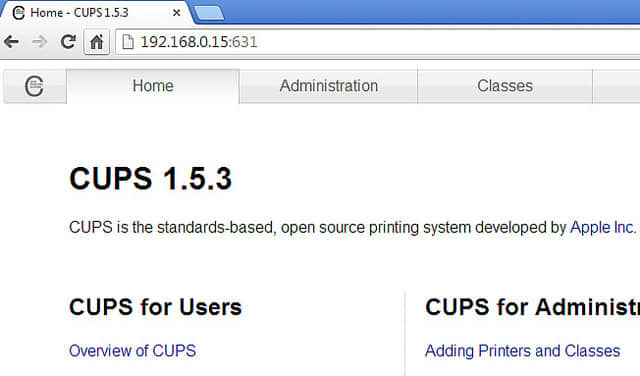
2、 转到管理标签,然后点击添加打印机:
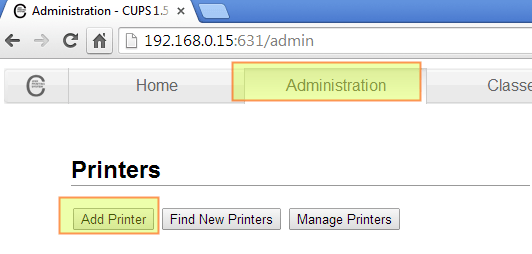
3、 选择你的打印机;在本例中,EPSON Stylus CX3900 @ debian (Inkjet Inkjet Printer),然后点击继续:
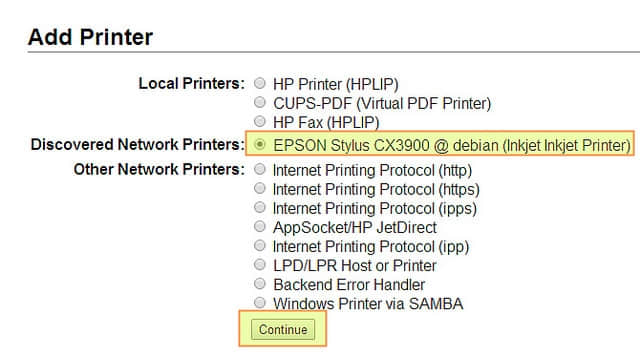
4、 是时候为打印机取个名字,并指定我们是否想要从当前工作站共享它:
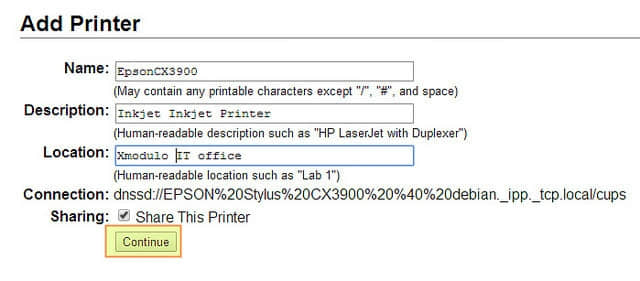
5、 安装驱动——选择品牌并点击继续。
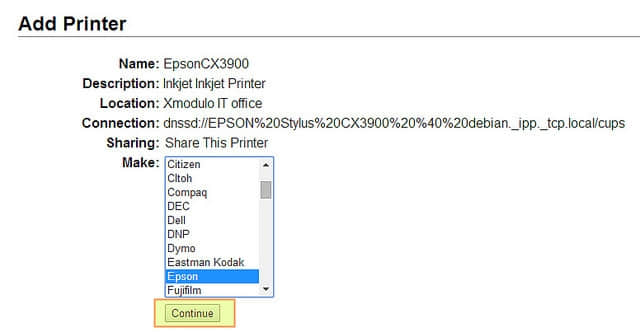
6、 如果打印机如果不被CUPS支持(没有在下一页中列出来),我们必须从生产厂家的网站上下载驱动(如http://download.ebz.epson.net/dsc/search/01/search/?OSC=LX),安装完后回到该页。
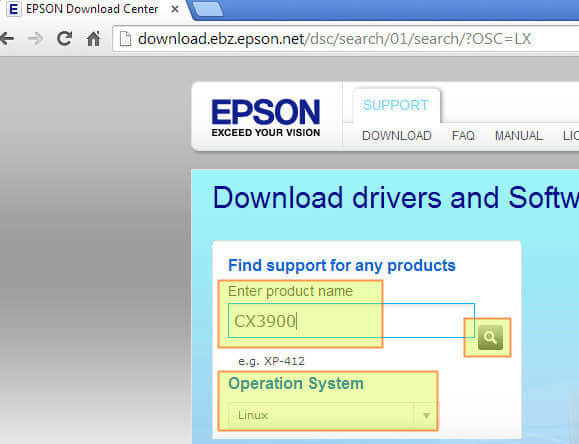
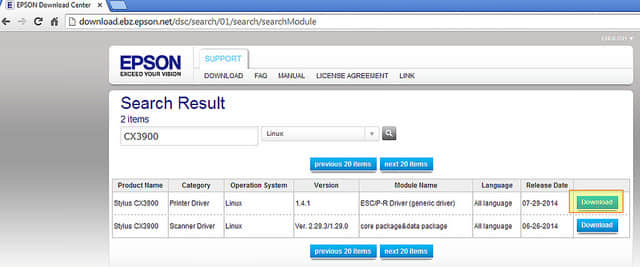
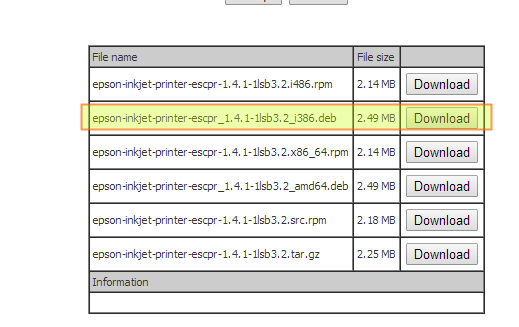
7、 注意,预编译的.deb文件必须从我们使用的机器上发送(例如,通过sftp或scp)到打印服务器(当然,如果我们有一个直接的下载链接就更加简单了,而不用下载按钮了):

8、 在将.deb文件放到服务器上后,我们就可以安装了:
# dpkg -i epson-inkjet-printer-escpr_1.4.1-1lsb3.2_i386.deb
排障提示:如果lsb包(一个第三方Linux应用编写者可以依赖标准核心系统)没有安装,那么驱动会无法安装:
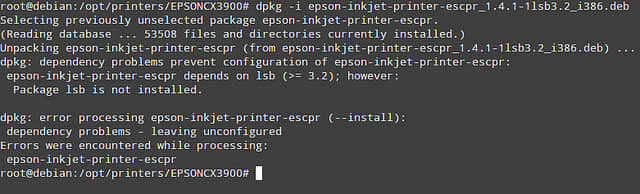
我们将安装lsb,然后尝试再次安装打印机驱动:
# aptitude install lsb
# dpkg -i epson-inkjet-printer-escpr_1.4.1-1lsb3.2_i386.deb
9、 现在,我们可以返回到第五步并安装打印机:
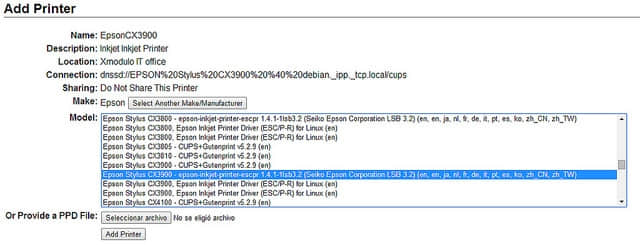
配置网络扫描仪
现在,我们将继续配置打印机服务器来共享扫描仪。首先,安装xsane,这是SANE——扫描仪快捷访问的前端:
# aptitude install xsane
接下来,让我们编辑/etc/default/saned文件以启用saned服务:
# Set to yes to start saned
RUN=yes
最后,我们将检查saned是否已经在运行了(很可能不在运行哦——那么我们将启动服务并再来检查):
# ps -ef | grep saned | grep -v grep
# service saned start
配置另一台网络打印机
通过CUPS,你可以配置多台网络打印机。让我们通过CUPS配置一台额外的打印机:Samsung ML-1640,它是一台USB打印机。
splix包包含了单色(ML-15xx, ML-16xx, ML-17xx, ML-2xxx)和彩色(CLP-5xx, CLP-6xx)Samsung打印机驱动。此外,此包的详细信息中指出,一些新命名的Samsung打印机,如Xerox Phaser 6100也适用此驱动。
# aptitude install splix
然后我们将使用CUPS网页接口来安装打印机,就像前面一样:
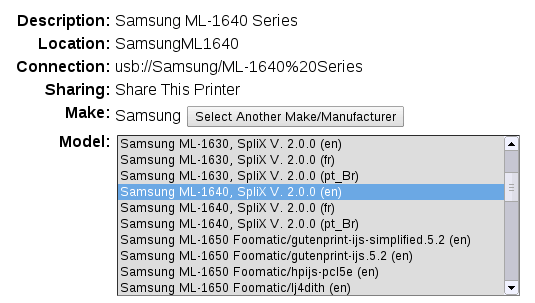
安装PDF打印机
接下来,让我们在打印服务器上配置一台PDF打印机。这样,你就可以将来自客户计算机的文档转换成PDF格式了。
由于我们已经安装了cups-pdf包,PDF打印机就已经自动安装好了,可以通过网页接口验证:
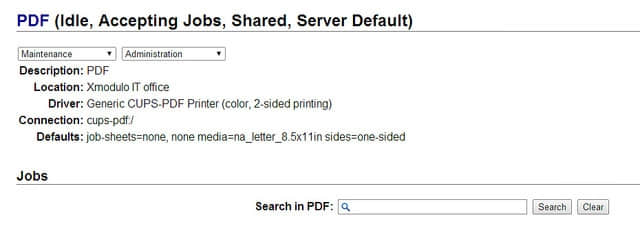
当选定PDF打印机后,文档将被写入可配置目录(默认是~/PDF),或者也可以通过后续处理命令进行复制。
在下一篇文章中,我们将配置桌面客户端来通过网络访问打印机和扫描仪。
via: http://xmodulo.com/2014/08/usb-network-printer-and-scanner-server-debian.html
作者:Gabriel Cánepa 译者:GOLinux 校对:wxy
本文转载来自 Linux 中国: https://github.com/Linux-CN/archive






















